台电P76A双核刷机步骤图解”
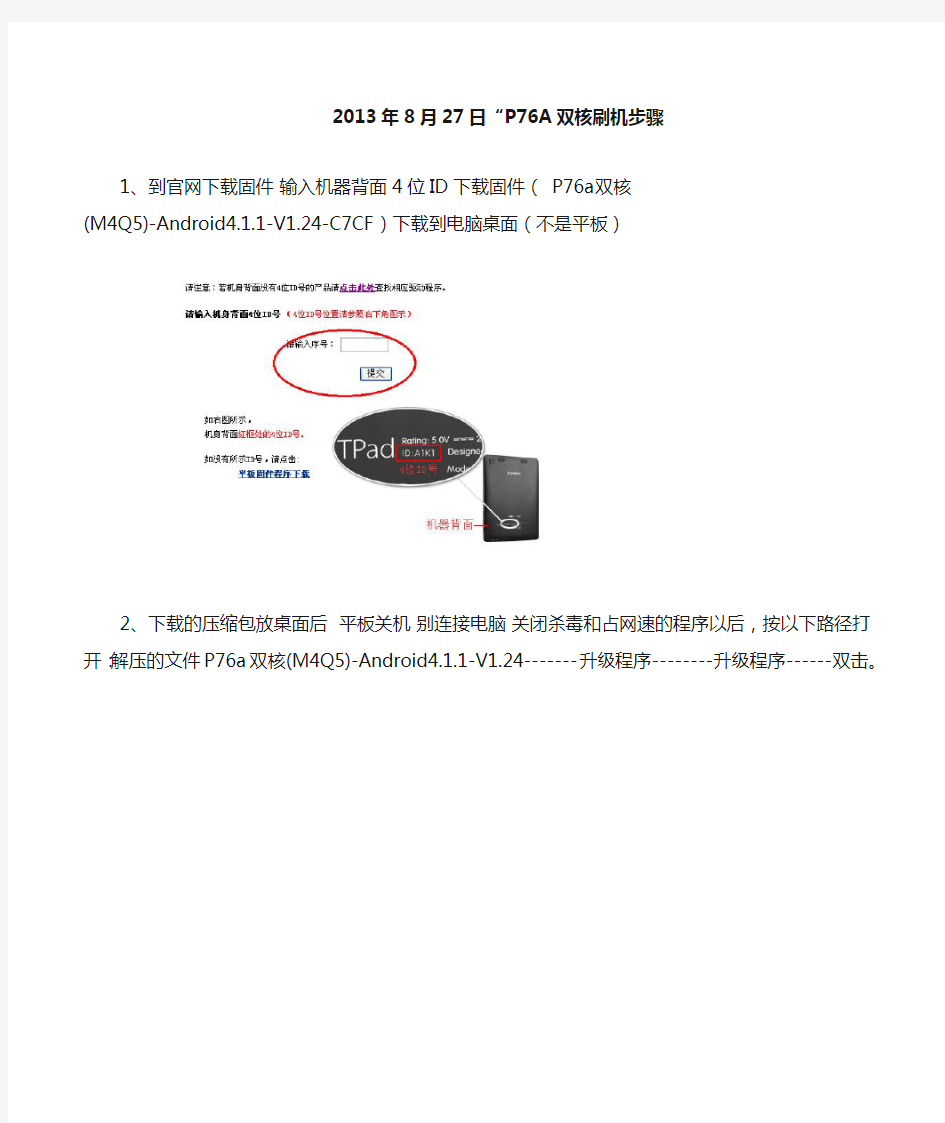
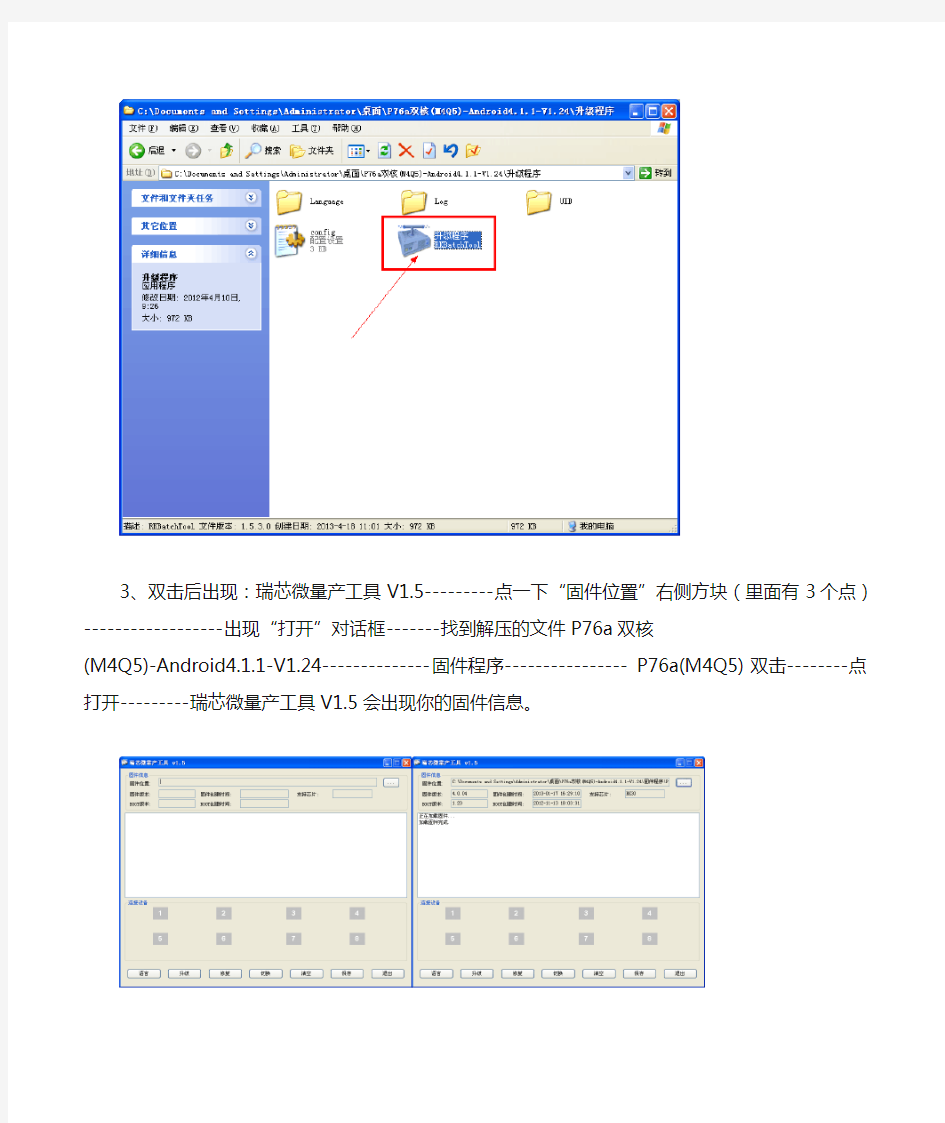
2013年8月27日“P76A双核刷机步骤
1、到官网下载固件输入机器背面4位ID下载固件( P76a双核(M4Q5)-Android4.1.1-V1.24-C7CF)下载到电脑桌面(不是平板)
2、下载的压缩包放桌面后平板关机别连接电脑关闭杀毒和占网速的程序以后,按以下路径打开:解压的文件P76a双核(M4Q5)-Android4.1.1-V1.24-------升级程序--------升级程序------双击。
3、双击后出现:瑞芯微量产工具V1.5---------点一下“固件位置”右侧方块(里面有3个点)
------------------出现“打开”对话框-------找到解压的文件P76a双核
(M4Q5)-Android4.1.1-V1.24--------------固件程序---------------- P76a(M4Q5) 双击--------点打开---------瑞芯微量产工具V1.5会出现你的固件信息。
4、把平板关机,然后一直按着音量“+ ”然后使用数据线连接电脑。记住是平板关机再一直按着音量+然后连接音量“+”一直别放手
5、这时电脑有时会让你装USB DEVICE的软件,点击指定位置,找到解压的文件P76a双核
(M4Q5)-Android4.1.1-V1.24-------驱动程序------- x86----- xp----打开。(备注:我的电脑系统是XP,其他的系统你可以在“驱动程序”里找到,这里不再说了)
6、瑞芯微量产工具V1.5下面有个方框显示绿色,选择好升级包路径,按升级。
7、等待完成……(瑞芯微量产工具V1.5下面有个方框黄色闪烁)。
8、完成后,把平板数据线拔出电脑,用针按下”RESET”(复位键)后,就可以开机了。
9、第一次平板开机时间长,需慢慢等待,就可以了,OK
10下载并安装“百度一键ROOT”,就可以解除部分权限。
11、下载并安装“腾讯手机管家”与“腾讯手机助手”,就可以把安装的程序移到SD卡,以及删除平板自带的部分程序。
12、删除平板自带的部分程序一定要小心,不知道的就不要删,我的平板就是因误删而一开机,一解锁,就出现“android.process.acore已停止运行”,按确认后,出现“启动器已停止运行”,根本进不去平板的桌面,不行就不装“一键ROOT”
13、“腾讯手机管家”与“腾讯手机助手”按提示步骤装就可以了,相信大家都会。
14、我的这次刷机是在2013年3月7日进行的。
以上内容仅供大家参考,谢谢
新速马ZoomPad 平板电脑刷机软件包及教程
新速马ZoomPad 平板电脑刷机软件包及教程 本文部分内容源于百度ZoomPad吧ZoomPad刷机软件包下载(115网盘):SUTLR1.70.rar ViewPad7_Android_v2.2.2.rar FM6-316R-0-0015-A01_VSI.rar(备选2.2.0刷机包) [indent]SUT LR 1.7.0刷机详解 一软件和安装 1) 软件SUT LR 1.7.0软件以压缩形式传播:SUT LR_1.7.0.rar,文件大小为64MB。解压后,有一个主安装程序setup.exe和两个文件夹:x64和x86。这两个文件夹是安装SUT LR 1.7.0需要的驱动程序,x86对应于32位计算机,x64对应于64位计算机。 2) 安装把SUT LR_1.7.0.rar解压到计算机。双击setup.exe,软件就会自动安装。注意:(1) 安装会用几分钟,耐心等待把每一个步骤都走完,直到安装结束,(2) 安装过程中,根据计算机的CPU类型(32位或64位)选正确的驱动。 二用SUT LR 1.7.0刷机过程 请严格遵守下列步骤刷机: 1) 开始双击SUT LR 1.7.0软件图标,程序开始执行,进入下列画面。按“Next”后,进入下一个画面。 2) 选择刷机ROM 按图示位置的按钮,找到你的ROM的文件,并导入,见下图。 3) 选项下一步要选择“Update Option”。有4个选项如下:可以选“None”或“Erase user data”。通常选后者。 4) 连线用USB电缆将手机与计算机连接。这时,最下一行的“Next”按钮会由灰色变成激活状态。见下图。 5) 开始刷机按“Next”开始刷机。你会看到绿色进度条显示刷机进程。整个刷机过程需要3到4分钟。 6) 结束刷机结束后,窗口显示过程结束,刷机成功。按“Finish”结束。断开USB 电缆,等待手机自动启动。第一次启动需要时间较长,大约几分钟。请耐心等待。用SUT LR 1.7.0刷机就是这么简单! 三常见问题 1) 建议先到Recovery模式下去用Wipe清除以前的数据,然后把手机放在Reboot system now处刷机。 2) 你可以在导入刷机ROM文件后再连机。当然,你也可以在打开SUT程序之前就把手机与计算机连好。这只是操作程序问题,两者的刷机结果相同。 3) 刷机开始时,有可能出现提醒信息“The model of software image file doesn’t match with your phone software. Click OK button to continue update process only if you confirm the warning could be skipped.”或者“The phone model can not be correctly identified. Click OK button to continue update process only if you confirm the warning could be skipped.” 或者“The image model can not be correctly identified. Click OK button to continue update process only if you confirm the
三星i9100刷成砖头解救方法及刷机方法
三星GALAXY SII i9100卡刷及线刷教程刷入recover教程官方2.3.6rom包及刷成砖头解救方法此方法,其它型号手机可以进行参考救机方法在最后 目录: 一、电脑安装手机驱动 二、刷入第三方recover (CWM recovery),如果你手机已经刷入,可跳过此步。 三、线刷 四、卡刷 五、救机方案 准备工作: 手机驱动,CWM recovery包,Rom卡刷机包,Rom2.3.6线刷包,I9100_emmc_EXT4.pit,稳定的Odin刷机工具 把文件放入没有汉字的路径下,所有文件名用英文或数字,不用汉字名。 电脑安装手机驱动 一、电脑安装手机驱动 这个步骤就简单啦,直接下载安装,手机开机时,打开开发人员调试,如果此时手机已经出问题,那就直接安装在电脑上。 二、刷入第三方recover (CWM recovery),如果你手机已经刷入,可跳过此步。 具体的刷入CWM recovery步骤: 1、按照步骤一,安装三星usb驱动,安装过的可以不需要安装。 2、手机关机,取下电池,再安上电池,然后同时按住音量下+主屏键+电源键,等待几秒会看到一个警告画面。再按音量上,进入Odin刷机模式。 3、打开Odin刷机工具,然后用USB数据线将手机连接到电脑,稍等片刻,Odin工具的左上会显示一个花色的块,表示数据线和odin连接成功。(如果没有看到显示黄色的方块,换个usb端口试试,或者重启电脑。) 4、在Odin界面上勾选“Auto reboot”和“F. Reset Time”,确认其它的都没勾。点“PDA”按钮,选择要刷写的CWM Recovery 文件(也就是上面下载的Recovery 包,中文和英文的选一个就可以了)。
三星GALAXY Note 4(N9100公开版双4G)刷机教程
三星GALAXY Note 4(N9100/公开版/双4G)刷机教程 三星GALAXYNote4(N9100/公开版/双4G)搭载高通骁龙805四核处理器,手机成砖的教程工具摆在面前都难以救回手机。三星GALAXYNote4(N9100/公开版/双4G)要怎么刷机呢?今天线刷宝小编给大家讲解一下关于三星GALAXYNote4(N9100/公开版/双4G)的图文刷机教程,线刷教程和救砖教程,一步搞定刷机失败问题,跟着小编一步步做,刷机Soeasy! 三星GALAXYNote4(N9100/公开版/双4G)搭载高通骁龙805四核处理器,于2014年09月上市,主屏尺寸5.7英寸,操作系统Android4.4,内存3G。这款手机要怎么刷机呢?请看下面的教程。 (图1) 1:刷机准备 三星GALAXYNote4(N9100/公开版/双4G)一部(电量在百分之20以上),数据线一条,原装数据线刷机比较稳定。 刷机工具:线刷宝下载
刷机包:三星GALAXYNote4(N9100/公开版/双4G)刷机包 1、打开线刷宝,点击“线刷包”(如图2)——在左上角选择手机型号(三星-N9100),或者直接搜索N9100 (图2) 2、选择您要下载的包(优化版&官方原版&ROOT版:点击查看版本区别。小编建议选择官方原版。), 3、点击“普通下载”,线刷宝便会自动把包下载到您的电脑上(如图3)。
(图3) 2:解析刷机包 打开线刷宝客户端——点击“一键刷机”—点击“选择本地ROM”,打开您刚刚下载的线刷包,线刷宝会自动开始解析(如图4)。 (图4) 第三步:安装驱动 1、线刷宝在解包完成后,会自动跳转到刷机端口检测页面,在刷机端口检测页面(图5)点击“点击安装刷机驱动”, 2、在弹出的提示框中选择“全自动安装驱动”(图6),然后按照提示一步步安装即可。
三星手机忘记密码怎么刷机
三星手机忘记密码怎么刷机 在日常生活中,我们常常会遇到一个尴尬的小问题:忘记了手机密码!其实忘记了手机密码,有很多的办法可以解决,其中之一就是刷机。那么,三星手机忘记密码了要怎么刷机呢,小编今天就来给大家详细的说一说。 刷机为什么可以解除手机密码呢? 因为刷机会清掉手机上的所有个人数据,包括通讯录、照片、应用等,所以在刷机之前要注意! 刷机有两种方式,卡刷和线刷。卡刷需要先将刷机包复制到手机上,也就是说需要进入手机系统,打开USB调试。如果手机密码忘记,无法进入系统了,那就不能使用卡刷了,这时候可以使用线刷。线刷是将手机通过数据线连接电脑,再在电脑上操作刷机的过程,不需要进入手机系统,甚至在手机已经无法开机(也就是俗称的变砖)的情况下刷机。 那么三星的手机要怎么线刷呢,其实很简单! 1:下载安装三星手机救砖工具线刷宝,下载地址: https://www.360docs.net/doc/8217177934.html,/ashx/downloadTransfer.ashx?utm_source=wen ku
2:确认自己的三星手机型号,然后在线刷宝上找到该型号的刷机包并下载: 第三步:按照三星手机救砖教程开始救砖 在这里 (https://www.360docs.net/doc/8217177934.html,/guide?brandId=1581?utm_source=wenku)搜索想要救砖的手机型号,然后按照教程的步骤操作,即可救回您的三星手机啦! 救砖失败了怎么办? 按照教程的步骤刷机救砖后,线刷宝会提示您刷机成功,然后手机会自动重启,重启大约需要3~10分钟。如果手机长时间没有重启,那么有可能是救砖失败了,这时候该怎么办呢?这里列出了刷机失败的原因和解决办法,可以看一下然后再试一次。 https://www.360docs.net/doc/8217177934.html,/faq/shuahouwenti/3420.html?utm_source=wen ku 怎么样,看完了这篇教程,现在你知道怎么样在忘记密码的情况下对手机进行刷机了吗?如果还有问题的话,扫描线刷宝官网 (https://www.360docs.net/doc/8217177934.html,?utm_source=wenku)右边的二维码,加入线刷宝微信群,免费找线刷宝技术人员帮您解决!!
三星I900详细刷机教程图解
三星I900详细刷机教程图解 【适用我的版里发的定制ROM】(更新PDA刷机) 10-05-28 20:10 发表于:《商祺数码通讯》分类:未分类 1.水货和行货的刷机包不能通刷。稳妥点就是i900(水货)、i908(港 行)、i908e(大陆行货)分别下相应的刷机包。 2.omina的刷机分pda和phone两部分。一般来说变砖的都是刷phone部 分出了差错,刷错了刷机包。所以在刷phone时一定要小心,千万别刷错了。不过现在有些版本的刷机包都是一体包(.exe的文件),连接好后 就可以直接刷了,一般这种包很容易刷,不会出现变砖的问题。刷机时要保证手机的电池电量充分,以免刷到一半没电而自动关机;另外有笔记本 最好用笔记本刷,也是防止突然停电对手机造成破坏。由于我们刷机前后 需要刷好几个包,所以刷机过程中有可能手机会变的很热,这个时候可以 先休息一阵,等手机凉下来再继续刷,也是保护手机的一个手段。 下面进入正题,详细介绍刷机步骤: 1.先安装Microsoft ActiveSync4.5 (我们常用的同步软件)没有它打 不开刷机平台 2.安装SAMSUNG CDMA DRIVE的驱动没有它无论是一体包还是分体包刷 phone的时候都会连接不上。安装完毕后记得重启计算机。 3.准备好刷机包和刷机软件。各种官方的刷机包可以从坛子上下载,其中 优劣自己比较。要是想刷定制包就要按一下步骤来刷:先刷成I900DZHG1,在刷成i900DXHJ1,之后就可以随便刷定制包了(我自己是直接从G1上刷定制版的,没有问题,但要注意你的PDA和电话部分都是G1)。刷官方版(g1和j1)时都能下载到一体包,刷起来很容易,基本上没有变砖的风 险;刷定制包时等于只是刷pda部分,所以要用到USDL_GrandPrix_v1.5.2刷机工具my storage上的东西刷机是可以选择是否清除,如果选择不清 除,上面的东西不会丢的。 4.开始刷一体包(刷g1和j1一样)首先断开手机和电脑的连接,关闭手 机,打开一体包(就是那个*.exe文件)。 此时弹出一个窗口
@安卓手机进去工程模式后刷机步骤
安卓手机进去工程模式后刷机步骤 1.选择wipe date/factory reset 选择yes dalete all user data 2.选择wipe cache partition 选择yes wipe cache 3.选择install zip from sdcard 选择choose zip from sdcard 4.选择你的ROM选择yes 5.完成后手机会自动重启,设置好进桌面后再次重启手机 The furthest distance in the world Is not between life and death But when I stand in front of you Yet you don't know that I love you. The furthest distance in the world Is not when I stand in front of you Yet you can't see my love But when undoubtedly knowing the love from both Yet cannot be together. The furthest distance in the world Is not being apart while being in love
But when I plainly cannot resist the yearning Yet pretending you have never been in my heart. The furthest distance in the world Is not struggling against the tides But using one's indifferent heart To dig an uncrossable river For the one who loves you.
三星A9刷机教程
一:刷机准备工作: 1:确认你的手机能和电脑用数据线正常的连接,这个是必须的 2:电脑上一定要安装的有三星的驱动(包带有驱动)驱动没安装好,是无法联机的 3:下载刷机工具包odin :https://www.360docs.net/doc/8217177934.html,/s/1o84D5Qq (这个工具包下载下来放到电脑上解压) 教程底部附三星全系刷机包 二:开始线刷刷机: 1:手机先完全的关机,然后同时按住下音量下键 + HOME键 + 电源键,等待3秒,出现英文界面
2:然后再按一下音量上键,进入界面为绿色机器人,此为刷机模式,也就是大家常说的挖煤模式
3:把上面下载下来的odin工具包解压出来,解压出来之后有一个文件夹,点击进入会看到两个版本的odin,并且都是exe格式的,咱们选择英文版的odin工具双击打开就行了。(其实用中文版也可以,只是个人喜好)
4:打开odin软件之后软件会自动识别你的手机,识别成功后会在ID:COM处显示蓝色的(表示手机连接成功了,如果没有显示蓝色的,说明没有有连接好),然后勾选PDA,选择刚才下载下来的tar或md5格式的rom包(不同的rom包名字不同)。
上图是一体包的选择方法 上图是五件套包的选择方法
在这里要注意的是:有些rom包解压后,上面(PDA,PHONE,CSC,PIT)几项都有的话,都选上,有些是一体包,只有一个.tar的包,这个时候只选择PDA这一项就可以了,不同的rom有所不同,至少PDA 这一项是必选的,所以大家不要少选了。 4.一切都选好之后,点击start开始刷机 以上是odin3.07资料调入方法 下面是odin3.09-3.10的资料选择方法
自己修改安卓刷机包ROM教程
安卓个性化刷机包ROM定制教程本教程分成三个阶段:“删删减减入门篇”、“告别小白基础篇”以及“完全定制进阶篇”,以满足不同层次的机油选学。 提示:入门篇不需要下载任何工具即可定制;基础篇需要用到论坛大大们出品的工具;进阶篇需要配置计算机环境以及大神们制作ROM用的工具,最好有一定的英语基础! 确认:本教程需要简单的计算机基础,太太太小白的同志9不要提问鸟。本贴不设答疑,如果本教程都看不懂,要么百度,要么请放弃,用现成的ROM吧! 确认要学就跟我来吧~~重申:刷机有风险,学成后,发布ROM前请先亲测! 删删减减入门篇: 本教程是最最简单的定制教程,准确一点说,都不能称之为定制,最多叫修改ROM。方法很简单,只要你的计算机上有预装WINRAR压缩工具即可实现个性化修改。 首先,下载一版比较符号个人喜欢的ROM版本:大神人出品的成品ROM包。建议选用本人5日发布的华为官方B835版(仅ROOT),这样个人修改后不论操作方便程度还是修改后ROM 的稳定性都有保证一些。 然后,双击下载好的ROM包,自动用WINRAR打开,这里注意:不要解压,弹出WINRAR 解压的界面即可! 参照本教程提供的路径,就可以开始修改属于你自己的ROM啦!简单吧,那,咱开始? 1、删除讨厌的“蟑螂”(预装应用):路径system/app,找到你看不顺眼的应用,右键直接在WINRAR里删除!删除时把**.APK和**.ODEX两个文件一并删除,有些ROM包作者合并了,直接删除就是,如:Tudou.apk。论坛置顶贴就有对应的目录,这里就不提供了,如果认不得,请百度搞明白是什么再删! (其实这一步很多余,别人发布的ROM般都ROOT了,刷机后在碗豆上删即可,,方便,还不会出错!) 2、改字体:路径:system/fonts。找一个含你喜欢的字体的ROM,同样用WINRAR找开,直接从一个压缩包拖入你要修改的ROM即可。新手整个文件夹下的文件全拖入吧~注意:如果要集成应用,应用名不能带中文! 3、修改主题和图标:路径:system/framework下有一个framework-res.apk的文件,路径:system/app下有一个SystemUI.apk的文件,方法同2,下一个含你喜欢主题和图标的ROM,直接从一个压缩包拖入你要修改的压缩包替换原文件即可。搞不明白的,自己解压出来看看~**.apk文件也用WINRAR解压! 4、修改铃声:路径:system/media/audio 下面有四个文件夹,分别是alarms-闹钟,notifications-短信,ringtones-来电。找开各文件夹,把不想要的删了就行,如果要自己加音乐。请下一个格式工厂,把自己喜欢的音乐转换成OGG格式后再拖入即可。 5、这一步需要一个文本工具Notepad:单独解压出system/buidl.prop,用Notepad打开修改:优化内存,硬件加速,关于手机上显示的信息、版本号等;解压出system/usr/keylaout/qwerty.kl 通过修改里面key217 后面的SEARCH为POWER,实现搜索键锁屏。 6、开关机动画:路径:cust/chinatelecom/cn/media下面有两个压缩包:bootanimation.zip开机动画和shutdownanimation.zip关机动画。自己下一些喜欢的替换即可或者自己制作,解压开关机动画压缩包,再把它解压出来,你会看到里面有两个文件夹:part0、part1,里面全是连续的组图通过帧播放实现的,注意,里面有个desc.txt的文件,也要用notepad打开。改好图后,再打包起来,打包时选ZIP文件,存储压缩方式。然后把
三星I9100(Galaxy SII)最详细的刷机教程
三星I9100(Galaxy SII)最详细的刷机教程 最新,最全,最强的方法 一、获取root权限 【工具下载】 Odin3-v1.85.zip 下载地址: https://www.360docs.net/doc/8217177934.html,/space/file/zhsb82617/Odin3-002dv1-005b1-005d.85.zip/.pa ge SuperOneClickv1.9.1-ShortFuse.zip 下载地址:https://www.360docs.net/doc/8217177934.html,/file/bh0wy9gn# XWKDD_insecure文档 下载地址:https://www.360docs.net/doc/8217177934.html,/file/e6upn8aj 三星的官方套件——Samsung Kies 下载地址:https://www.360docs.net/doc/8217177934.html,/cn/support/download/supportDownloadMain.do 【详细教程】 第一步,首先在三星I9100 root之前要下载3个程序+1个文档,这分别是Odin3-v1.85、SuperOneClickv1.9.1和三星的官方套件——Samsung Kies这3个程序,以及 XWKDD_insecure这个文档,其中Odin3-v1.85和SuperOneClickv1.9.1下载后需要解压出来,而XWKDD_insecure则无需解压,而三星的官方套件——Samsung Kies则需要安装在你的电脑上,这些软件在文章底部均有下载; 第二步,三星I9100点击设定——应用程序——开发——然后勾选“USB调试”的选项
第三步,勾选了“USB调试”的选项之后,就关掉手机; 第四步,在手机关机状态下,先按住音量向下键和Home键,最后在加按开机键,接着三星I9100就会出现以下画面:
安卓系统各类手机刷机教程
安卓手机刷机教程 刷机:简单的说,android手机的刷机,就相当于给它重装一下系统,这和我们常见的电脑重装系统类似。通过刷机,给手机装入全新的手机系统。Recovery:翻译过来的意思就是恢复,不明思议,这是手机上的一个恢复模式。通过这个recovery,用户可以实现安装系统(就是所谓的刷机),清空手机各种数据,为内存卡分区,备份和还原等等很多功能。它类似于电脑上的Ghost一键 恢复。 ROM:ROM是英文Read Only Memory简写,通俗的来讲ROM就是android手机的操作系统,类似于电脑的操作系统Windows xp,Windows7等等。平时说给电脑重装系统,拿个系统光盘或是镜像文件重新安装一下就好了。而android手机上刷机也是这个道理,将ROM包通过刷机,重新写入到手机中,ROM就是 android手机上的系统包。 Wipe:Wipe翻译过来的意思就是抹去,擦除等,在recovery模式下有个wipe选项,它的功能就是清除手机中的各种数据,这和恢复出厂值差不多。我们最常用到wipe是在刷机之前,大家可能会看到需要WIPE的提示,是指刷机前清空数据,注意wipe前备份一下手机中重要的东西哦。 好了,看了这些名词解释,是不是对刷机的一些专业术语都有所了解了呢?下面 我们就开始刷机过程吧。 刷机前先对自己手机中的一些重要内容进行备份吧,像名片,短信,日历等重要信息,有需要的就先备份一下,否则刷机后就都没了。 备份好以后,我们需要先给我们的android手机下载一个适合该手机使用的rom 包,这就像电脑上在重做系统前需要买张系统盘或是在网上下载一个系统镜像,这里要注意的是,手机毕竟不是电脑,大家在下载rom时一定要下载适合自己手机的相应版本,其他型号手机的rom是不通用的。 准备工作都完成了,首先,将下载好的rom包通过数据线或是读卡器放到SD卡 的根目录下,然后重命名为update.zip, 然后关机,按住Home小房子键的同时按开机键,即可进入recovery恢复模式,然后移动轨迹球到第四项,按下轨迹球选择进入“Flash zip from sdcard”
五元素平板电脑刷机升级教程
1、下载五元素平板电脑刷机升级工具 PS:养成良好的习惯,刷机前请先备份 2、安装升级工具 3、驱动(Driver)在此路径中,十分重要请务必牢记 4、Next即可,直至最后完成 安装完升级工具之后, 1.关闭平板电脑:长按关机键,点击确认平板关机为止。 2.①Ifive2S/X2的机子,按住音量+键不放,然后连接MICROUSB数据线。 ②Ifivemini3机子在开机状况下长按开关机键10秒后别松手,等2秒后连接MICROUSB 数据线。 连接好电脑后,Win7/Vista电脑会提示未能成功安装驱动程序,关闭此消息即可,此时可以松开按键。 在桌面或者开始菜单对着计算机/我的电脑点鼠标右键,然后选择管理。 提示:WindowsVista/7系统是计算机,Windows2000/XP系统是我的电脑。 打开管理后,选择设备管理器,这时候可以看到一个未知设备。 对着未知设备点击鼠标右键,然后选择更新驱动程序软件。 点击选择浏览计算机以查找驱动程序软件。注意:不能点击自动搜索。 点击浏览,然后选择驱动程序的位置 位置地址是 在升级工具的文件夹下有一个Driver文件夹,Driver文件夹包含了个版本升级驱动 如果您的电脑系统是64位的,请选择X64,然后再根据操作系统进行选择。 如果您使用的系统是WindowsXP/2000,那么只能选择X86目录下的XP。不区分CPU型号。
如果您的电脑的CPU是X86架构的,请选择X86文件夹,然后再根据您的电脑现在使用的操作系统进行选择: 2000表示Windows2000 Vista表示WindowsVista Win7表示Windows7 Win8表示Windows8 XP表示WindowsXP (PS:如果您也不知道您的电脑是什么X86或者X64,首选X86,若果不成功再换成X64即可) 弹出是否安装这个设备软件,选择安装。 安装完成之后,在设备管理器可以看到RockusbDevice这个驱动。 提示:这时候可以打开升级工具进行升级了。 打开升级工具显示发现一个LOADER设备,点击按钮,选择你之前下载解压出来的img 格式的刷机固件,点击打开。 根据你的电脑系统及所安装的程序不同,显示也会不同。 选择好固件之后就点击修复,如下图: 之后会弹出这个界面,点击是即可 修复正在进行中。 自动修复直至提示修复成功,点确定即可。 修复完成之后点击退出,然后拔下数据线,等待机器自动升级完成。第一次升级结束,等待本机自动开启,时间会有点长因此,请耐心等待。 注:更多精彩教程请关注三联电脑教程栏目,三联电脑办公群:189034526欢迎你的加入
三星 T959刷机教程
三星T959刷机教程——MIUI ROM For T959刷机教程 一、下载必要文件 下载ROM文件与刷机工具,为刷机过程做准备。 1.本教程刷机过程需要在Windows操作系统环境下进行。 2.要求型号为SAMSUNG Galaxy T959 T…Mobile版。 3.刷机有风险,务必要小心;因刷机造成的任何问题,小米公司不承担任何责任。 4.本教程内容摘自互联网资源并经官方整理,如有版权问题可联系管理员。更多内容详见免责声明。 下载 MIUI ROM for T959 最新安装包立即下载 (大小:88M,MD5:D6E4A226643818990E4D93CC17B6F384 ) 如果已经在下载页面下载过最新安装包,无需重新下载。 下载T959刷机工具包 T959_tools 立即下载(大小226.22M,MD5:D61AED4D15FADAC58AA5F2F8F66CC082) 下载完成后放置桌面并解压。 请确保手机内存空间剩余大于300MB。 不要解压MIUI ROM安装包,将其直接拷贝到SD卡根目录下。 二、安装USB驱动 准备工作:安装必要的驱动,为后续刷机做准备。本步骤安装USB驱动。 如已经安装过USB驱动,可略过本步骤,前往下一步 在手电脑操作 打开T959_tools/Drive目录下SAMSUNG_USB_Driver_for_Mobile_Phones.exe。
三、恢复Android2.2系统 将T959恢复至Android2.2系统以兼容本教程。 请做好相应的数据备份,确保手机电量充足。 在手机上操作 依次执行——设置——应用程序——开发——USB调试——重新设置为勾选状态√手机在开机状态下连接USB至手机双击t959_tools/Adb中挖煤.bat 也可以关机状态下,通过组合键,同时按住音量上+音量下+插入USB连接电脑进入,完成后手机会进入Download Mode模式。 在电脑上操作 运行刷机工具包中的Odin3 v1.30.exe 勾选重新分区、自动重启、重设时间三项; 点击PIT按钮,从刷机工具包中选择 s1_odin_20100512.pit; 点击PDA按钮,从刷机工具包中选择 PDA-t959a.tar; 点击PHONE按钮,从刷机工具包中选择 PHONE-t959.tar; 点击CSC按钮,从刷机工具包中选择 CSC.tar; 最后点击开始,等待完成,手机会自动重启。
安卓2.2系统刷机教程
安卓2.2系统刷机教程 请各位机油严格按照步骤的顺序刷机即可!100%完美(本人一个月内把自己的机器刷了100多次测试每个步骤可能造成的问题最后总结了以下方法,请放心刷机) 下面正式开始刷机!步骤如下: 1、拿起你可爱的defy ,首先不管你是什么版本的(所以不用问我这个版本能不能刷,那个版本能不能刷,我现在告诉你,只要你是defy 就能刷),OK,接下来把你的手机关机,将你的sim卡取出,再将你的SD卡取出)放在一边。 2、重新将你的手机装上电池(后盖可以不急着盖,因为以后还要装SIM卡和SD卡),同时按住电源开机键和音量的下调键,当屏幕出现M图标后松开,耐心等待一会,屏幕中央将出现安卓的小机器人图标,此时如果你是2.2系统那么请同时按住音量键的上调和下调键便能进入系统自带的Recovery模式,如果你之前是2.1的系统那么请按搜索键上方的区域进入Recovery模式,当进入recovery模式后用音量键选择到wipe data/factory reset 按电源键进入(2.1系统试按左下方的OK,进入)再用选择确认进行wipe,此时也请各位机油耐心等待,当wipe结束后会回到初始的recovery模式,接下来再用音量键选择第四项wipe cache partition再次进行wipe (注:有人认
为这一步没有必要,但还是请各位机油能按照我的做)当结束后再次返回到初始界面,请用电源键选择reboot system now重启手机。 3、重启玩手机后,请再次关机,关机后请同时按住电源键和音量上调键,当屏幕亮起时松开,此时屏幕上会出现几行白色英文(此为刷机模式),完成后请将手机放在一边待用。因为下面要在你的电脑端进行一些操作。 4、打开你的电脑(不管你是什么系统包括64位的系统,请放心不会对刷机造成任何影响),安装我下面给出的两个文件一个是驱动程序,一个是MOTO刷机工具(请一定下载我给出的链接) 手机驱动程序: https://www.360docs.net/doc/8217177934.html,/zh-cn/files/351a1e19-45a8-11e0-8d25-00 15c55db73d/ 刷机工具RSD:https://www.360docs.net/doc/8217177934.html,/199/19953.shtml 5、将上面下载好的两个程序安装好,然后点击RSD Lite 打开刷机工具,点击左上角的config 选择deviceid opti** 在弹出的对话框中选择first-come-first-serve devicei 点击OK后重新启动刷机工具RSD。 6、此时将凉在一边多时的defy 重新拿到手中用数据线把手机和电脑链接,此时不要轻举妄动,仔细观察刷机工具界面下方原本空白的
昂达VI30豪华版平板电脑刷机操作说明
升级操作说明 本升级工具在WindowsXP、Vista及Win7系统上可正常运行。 操作步骤: 1.把下载的固件包解压,生成相应文件夹,如下图演示: 2.打开解压后的文件夹,双击文件,生成升级所必需的文件,这一步会自动安装驱动程序,如下图是XP系统下弹出的对话框,请点击“仍然继续” 完成驱动程序的自动安装。 3.找到升级工具文件双击打开,如下图所示: 4.点击上图的“否”关闭用户向导升级,并点击“选择固件”按钮选择本目录下后缀名为.img 文件,如下图:
5.平板电脑先关机,然后长按平板上的M键(屏幕下方三个按键的中间那个键)不放,再通过USB数据线连上电脑,再短按开机键3次,待出现下图界面时,松开M键开始升 级。(注:如果此时弹出安装驱动程序的对话框,请把路径指向本目录下的UsbDriver 文件夹,并按下一步提示完成驱动程序的安装)。 6.点击“是”,再次弹出确认对话框,请选择“是”,如下图所示: 7.大约半分钟左右,显示升级进度条走动界面,如下图所示: 8.当进度条走完以后,出现如下界面时,表示升级成功:
9.此时平板会自动开机(如果平板没有自动开机,可长按开机键重新开机),并进入本机更新界面,完成更新以后进入主界面,升级结束! 注: 1.升级前请备份播放器内存放的有用数据,如果本机插有TF卡,请先拔出TF卡; 2.升级前请仔细阅读此说明,刷机存在风险,操作不当造成播放器无法使用,需联系购机 处返厂作维修处理; 3.驱动程序装完以后,在电脑的设置管理器里显示的文件名为: ,这种是正常现象,表示驱动已安装。 另: 附驱动安装教程: 1、当电脑发现新的设备,并弹出如下图所示窗口时,请选择:从列表或指定位置安装(高 级)这一项: 2、点击下一步按钮,进入驱动程序路径选择界面。勾选“在搜索中包括这个位置”,并点 击右边的“浏览”按钮,如下图:
三星手机详细图文刷机教程
相信很多的三星手机用户都想了解什么是刷机?ROM是什么?为何要刷机?如何刷机?怎样刷机才不会变砖?刷机的步骤是什么?刷机需要注意什么?关于这些问题,相信各位看了以下的三星手机详细图文教程都能找到答案,从一个菜鸟立刻升级为刷机达人。 一、三星手机刷机简介 三星手机主要分为两种种刷机方法,一种是线刷法,一种是卡刷法。 1、线刷法。三星手机上主流的刷机方法,通过手机连接电脑,在电脑上进行操作完成刷机,ROM包通常为TAR格式。这种方法因为简单可靠,所以广受欢迎。 2、卡刷法。这种方法是直接通过手机进行刷机,可以刷入ROM,美化包,基带,内核。通常的ROM 包格式为ZIP。 二、三星手机刷机准备 如果选择线刷法请准备: 1、三星手机驱动。为了电脑可识别手机,可以通过三星官网下载自己型号的驱动。下载后解压缩到电脑中安装即可。【下载地址】 2、刷机软件。三星手机线刷的刷机软件为ODIN,通过这个软件可以方便的进行自动化刷机。这里为您提供了最新的ODIN软件下载。(注:下载解压后,请先不要做其他操作。)【ODIN 下载地址】 3、ROM包。ROM包即为“只读型存储器”,通俗说就是已经由ROM开发者做好写入的手机硬盘,用户可以进行刷入读取,安卓中文网中提供了大量的ROM下载。【ROM 下载地址】如果选择卡刷法请准备: 1、Recovery。三星手机通常使用的是CWM Recovery。【CWM 下载地址】 2、刷机软件。这里准备ODIN刷机软件,主要是为了通过刷机软件将CWM Recovery刷入手机。【ODIN 下载地址】 三、三星手机刷机步骤 线刷法的步骤为: 1、进入手机刷机模式。手机保持关机状态,同时按住音量减小键+HOME键+电源键,直至手机屏幕出现安卓机器人松开,此时立马按一下音量增大键即可。
详细的三星i9308刷机教程
三星i9308的刷机教程分为线刷和卡刷,这里主要讲的是线刷教程,也就是刷官方rom包的教程,这个教程也可以用来救砖用: 一、刷机准备工作: 1:确认你的手机能和电脑用数据线正常的连接,这个是必须的 2:电脑上一定要安装的有三星i9308的驱动,如果你的手机还没有安装驱动的话,这里有下载安装的教程: https://www.360docs.net/doc/8217177934.html,/a/jishuyingyong/2013/0306/25901.html 。 3:下载rom刷机包,这里提供的有官方的rom固件包: https://www.360docs.net/doc/8217177934.html,/a/jishuyingyong/2013/0120/25388.html 如果下载下来是zip格式的解压了出来并找到.tar格式的包,如果解压出来直接是tar或md5格式的就不用再解压了 4:下载刷机工具包odin,这时有下载地址: https://www.360docs.net/doc/8217177934.html,/share/link?shareid=251865&uk=2164678797 这个工具包下载下来放到电脑上解压 二:开始线刷刷机: 1:手机先完全的关机,然后同时按住下音量下键+ HOME键+ 电源键,等待3秒,出现英文界面
2:然后再按音量上键,进入界面为绿色机器人,此为刷机模式,也就是大家常说的挖煤模式
3:把上面下载下来的odin工具包解压出来,解压出来之后有一个文件夹,点击进入会看到两个版本的odin,并且都是exe格式的,咱们选择英文版的odin工具双击打开就行了。 4:打开odin软件之后软件会自动识别你的手机,识别成功后会在ID:COM处
显示蓝色的(表示手机连接成功了,如果没有显示蓝色的,说明没有有连接好),然后勾选PDA,选择刚才下载下来的tar格式的rom包(不同的rom包名字不同)。 在这里要注意的是:有些rom包解压后,上面(PDA,PHONE,CSC,PIT)几项都有的话,都选上,有些是一体包,只有一个.tar的包,这个时候只选择PDA 这一项就可以了,不同的rom有所不同,至少PDA这一项是必选的,所以大家
安卓系统各类手机刷机教程
很多朋友对刷机都是一头雾水,每天都在听说刷机刷机,但就是不知道刷机是什么,自己也想尝试一下,但又不知道该如何操作,其实 不要把它想的多复杂,只要你按照下面的步骤来做,你也能给自己的android手机刷个新系统! 首先我们先了解几个刷机前要知道的名词吧! 刷机:简单的说,android手机的刷机,就相当于给它重装一下系统,这和我们常见的电脑重装系统类似。通过刷机,给手机装入全新的手机系统。 Recovery:翻译过来的意思就是恢复,不明思议,这是手机上的一个恢复模式。通过这个recovery,用户可以实现安装系统(就是所谓的刷机),清空手机各种数据,为内存卡分区,备份和还原等等很多功能。它类似于电脑上的Ghost一键恢复。 ROM:ROM是英文Read Only Memory简写,通俗的来讲ROM就是android手机的操作系统,类似于电脑的操作系统Windows xp,Windows7等等。平时说给电脑重装系统,拿个系统光盘或是镜像文件重新安装一下就好了。而android手机上刷机也是这个道理,将ROM包通过刷机,重新写入到手机中,ROM就是android手机上的系统包。 Wipe:Wipe翻译过来的意思就是抹去,擦除等,在recovery模式下有个wipe选项,它的功能就是清除手机中的各种数据,这和恢复出厂值差不多。我们最常用到wipe是在刷机之前,大家可能会看到需要WIPE的提示,是指刷机前清空数据,注意wipe前备份一下手机中重要的东西哦。 好了,看了这些名词解释,是不是对刷机的一些专业术语都有所了解了呢?下面我们就开始刷机过程吧。 刷机前先对自己手机中的一些重要内容进行备份吧,像名片,短信,日历等重要信息,有需要的就先备份一下,否则刷机后就都没了。 备份好以后,我们需要先给我们的android手机下载一个适合该手机使用的rom包,这就像电脑上在重做系统前需要买张系统盘或是在网上下载一个系统镜像,这里要注意的是,手机毕竟不是电脑,大家在下载rom时一定要下载适合自己手机的相应版本,其他型号手机的rom 是不通用的。 准备工作都完成了,首先,将下载好的rom包通过数据线或是读卡器放到SD卡的根目录下,然后重命名为update.zip, 然后关机,按住Home小房子键的同时按开机键,即可进入recovery恢复模式,然后移动轨迹球到第四项,按下轨迹球选择进入“Flash zip from sdcard”
原道平板电脑升级刷机通用教程
原道平板电脑升级刷机通用教程 准备工作: 电脑一台(笔记本更好,可防止断电) 原道平板电脑一台 USB数据线一条 RK2918驱动文件 RK2918量产工具 固件文件,比如:原道固件.img 原道平板电脑升级刷机通用教程 准备工作: 电脑一台(笔记本更好,可防止断电) 原道平板电脑一台 USB数据线一条 RK2918驱动文件 RK2918量产工具 固件文件,比如:原道固件.img 一、安装驱动 1、关闭原道平板电脑电源。 2、一直按住原道平板电脑(N10 M键N11音量加键,再接电源;N12 M键;N12豪华版按 音量加,N50音量加键;N80音量加键;N90音量减键)。 3、按住原道平板电脑功能键不放手,把USB数据线连接电脑和原道平板电脑两端。 4、电脑上出现安装驱动界面,如下图:
一、安装驱动 1、关闭原道平板电脑电源。 2、一直按住原道平板电脑(N10 M键N11音量加键,再接电源;N12 M键;N50音量加键; N80音量加键;N90音量减键)。 3、按住原道平板电脑功能键不放手,把USB数据线连接电脑和原道平板电脑两端。 4、电脑上出现安装驱动界面,如下图: 选择“从列表或指定位置安装(高级)”,再点击下一步。
选择驱动文件存放目录,笔者这里是D:\RK2918驱动\xp目录,如您的电脑是VISTA或WIN7,就需要选择vista目录或win7目录。驱动文件选择好后,再一次点击下一步。 正在安装驱动文件。
驱动安装完毕,点击完成即可。 二、打开刷机升级工具 找到RK29量产工具压缩包。 解压后得到“RK29量产工具”文件夹。 打开文件夹,双击“29RKBatchTool”应用程序。
三星GALAXY note2(N7100)刷机教程详细图文解说
注意刷机有风险本人只在自己的机器上测试,刷机和ROOT带来的一切问题与本人无关 三星Note2线刷教程: 刷机准备工具: 1 三星的KIES(目的是此软件有三星最新产品的驱动,安装完毕后请重启一次电脑) 2 odin3刷机工具 3 ROM(下载好后如压缩包后缀为.ZIP 请解压出文件,如解压后的文件后缀为.tar.md5 那么请重命名给.md5这个去掉,得到.tar的文件.) 三个文件的下载地址在最下面 开始三星Note2刷机的步骤: 1.备份好手机里的重要资料(切记备份一下重要资料,刷机后双W会丢失手机里的数据) 2.手机进入设置-开发者选项-USB调试(勾选上) 3.手机关机,同时按住(音量下键+HOME键+电源键)5秒左右,会出现下图样子
看到上图后按下音量上键, 然后会出现安卓小绿人,如下图
这时连接电脑(请把数据线插入电脑主机的后端USB 插孔上,前端USB插孔很有可能供电不足)。 4.在电脑端打开Odin软件,odin软件会识别手机识别成功后会在ID:COM处显示黄色如下图
5.选择软件中的PDA ,找到您下载好的ROM(.tar的那个)然后点打开 6.选择start(开始) 7.电脑端软件左上角出现绿色进度条为刷机中,手机端也会有进度条如下图
可以点根烟喝杯水了, 出现下图中的PASS即表示刷机完成
刷机后会自动开机进入系统,刷机后第一次进入系统时间比较长,(如果15分钟还没进去,强制关机,进入下一步,如果可以直接开机,那么也请您进行下一步,清空手机垃圾缓存) 8.手机关机,同时按住(音量上键+HOME键+电源键)5秒左右 手机进入3E模式,如下图
安卓2.2刷机包大全,安卓2.2刷机教程,安卓2.2软件下载精选
安卓2.2刷机包大全,安卓2.2刷机教程,安卓2.2软件下载精选 安卓2.2刷机包大全,安卓2.2刷机教程,安卓2.2软件下载精选 安卓2.2软件下载精选:https://www.360docs.net/doc/8217177934.html, 设置好机型即可 安卓2.2刷机包大全 Android热门机型Android版本ROM其他特点 G6 HTC Legend 2.2 基于法国沃达丰版精简精简了部分无用的程序如youtube; 添加ROOT, 2.2 基于htc官方更新RUU制作的ROM 尽量保证了官方的原滋原味,添加ROOT,删除一些无用的程序 2.2 基于官方rom 2.2制作添加高级设置,集成电子市场区域设置等实用功能2. 3.3 Cyanogenmod 7.0.0 RC2 汉化,T-Mobile换肤引擎,实现界面皮肤更换功能. G7 HTC Desire 2.3.3 HTC Desire CM0.06 加入自带归属地,IP拨号等实用功能,集成优化大师,使用最新2.6.37内核,强势CM高级设置 2.3.2 基于白熊CM7,data2ext版本自带ROOT,内置吸费克星,修改了白熊原rom的app2脚本,移植进O大的data2ext脚本,实现超大空间的同时,保证了系统原有的顺滑 2.3.2 CM源码汉化版集成Hiapk程序组件,包括程序安装器,电子市场区域切换器,OI文件管理器,连接助手。 2.3.3 Cyanogenmod 7.0.0 RC2 汉化,T-Mobile换肤引擎,实现界面皮肤更换功能. 2.2 MIUI系统基于Android的界面深度修改,UI效果不错,稳定性欠佳. 2.3.3 MIUI 1.4.15 含有MIUI天气,音乐播放器等MIUI软件. HTC Desire HD 2.3.2 基于Cyanogenmod 7.0.0 版本此ROM基于国外论坛ROM汉化,加入自带归属地,IP拨号等实用功能. HTC官方发布的港版1.84.832.2 本ROM仅仅添加了ROOT,ES文件管理器,其它完全忠实官方设定 2.2 Artlive基于官方1.72.405.3定制此ROM基本属于官方精简版,出了91助手,未加入其他东西. 2.3.3 Cyanogenmod 7.0.0 RC2 汉化,T-Mobile换肤引擎,实现界面皮肤更换功
